練習 - 將開發容器新增至現有專案
當您在設定專案的開發容器時,必須先將容器設定新增至該專案。 容器設定會設定您在 Visual Studio Code 中的環境。
在此練習中,您將新增開發容器,並開啟容器中的 [產品儀表板] 專案。
新增開發容器
返回 VS Code 和您稍早複製的專案。
按下 F1 以開啟 [命令選擇區]。
輸入新增開發容器,然後選取 [開發容器: 新增開發容器設定檔]。 這會顯示開發容器範本的清單。 範本包含針對指定的技術堆疊設定完整開發環境所需的來源檔案。
選取 [將設定新增至使用者資料] 資料夾。
選取下列選項:
選項 值 選取容器設定範本 Python 3 Python 版本 3.11 選取要安裝的其他功能 選取確定
重要
在選取設定範本的第一個步驟中,您可能需要選取從清單中 [顯示所有定義...],然後在完整範本集載入後選取 [Python]。
開發容器設定會新增至您的專案。 Visual Studio Code 將會通知您現在可以在容器中開啟專案。 現在請關閉此通知。
檢查設定檔
- 請注意,名為 [.devcontainer] 的新資料夾已新增至專案。
- 展開該資料夾,並注意其包含 devcontainer.json 檔案。
在容器中開啟專案
- 按下 F1 以開啟 [命令選擇區]。
- 輸入在容器中重新開啟。
- 從可用選項清單中選取 [開發容器: 在容器中重新開啟]。
容器將會開始建立。 初始組建可能需要幾分鐘的時間,因為必須將新映像拉下並在您的電腦上建置。 第一次建立容器後,之後的建置速度將會大幅提升。
檢視遠端指標
當容器建置完成時,您可以檢查遠端指標,來確認您是否連線到容器。 您現在也應該會看到專案檔載入 VS Code。
檢視 VS Code 的左下角來檢查遠端指標。 請注意,它現在會顯示「開發容器: Python 3」。
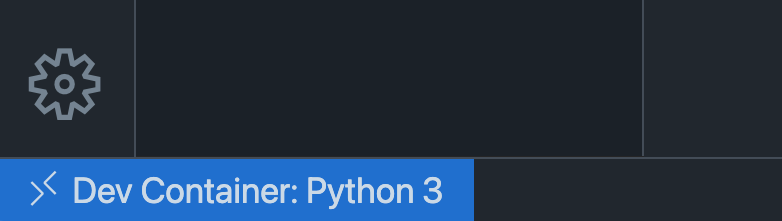
重要
您可能會看到有關 Pylance 或改善 Windows 效能的通知。 您可以安全地關閉您在 VS Code 中看到的任何通知。 您不需要執行這些內容。
檢查容器
按 Ctrl + ` 以開啟 Visual Studio Code 中的整合式終端 (如果尚未開啟)。
請注意,終端提示看起來可能與您的一般終端提示不同。

執行下列命令以確保已安裝 Python:
python --version終端的輸出應為容器中使用的 Python 版本。
安裝專案相依性
在終端中執行下列命令,以安裝執行專案所需的 Flask 相依性:
pip3 install --user -r requirements.txt
執行專案
在終端中輸入下列命令,以啟動專案:
python app.py瀏覽至 http://127.0.0.1:5000,以在瀏覽器中開啟專案。
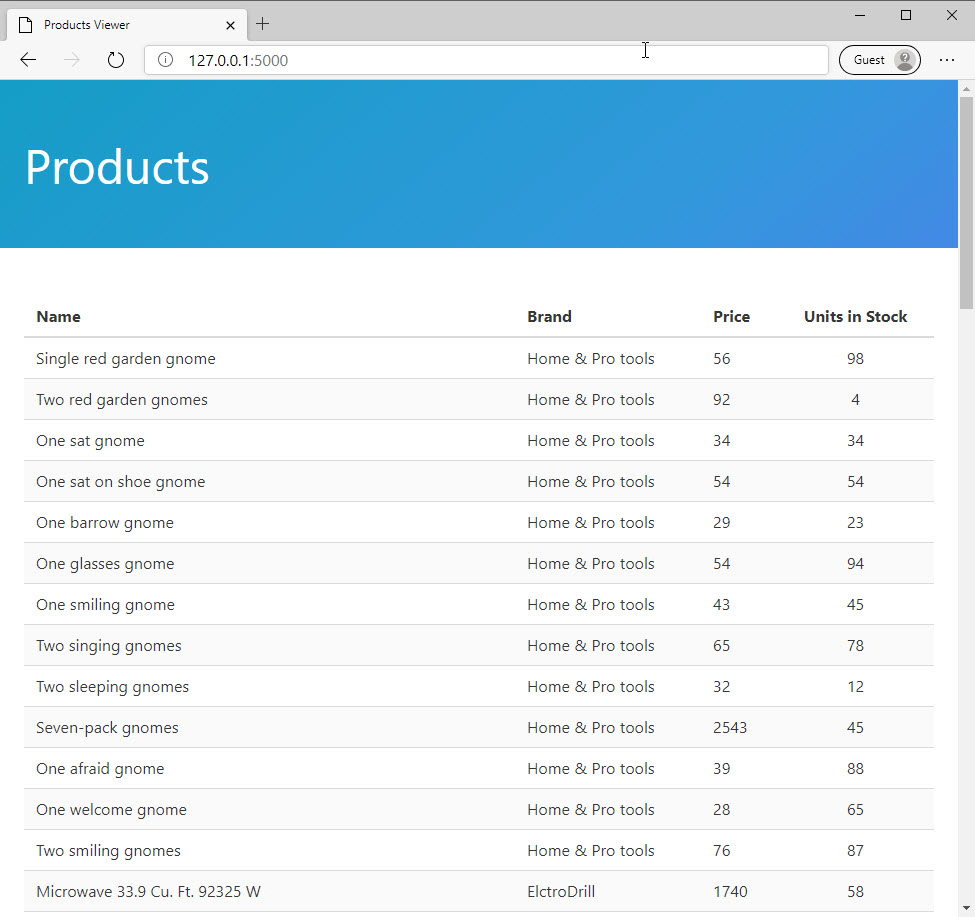
很棒! 您已有在機器上執行 Flask 的 Python Web 應用程式,但您可能不知道這些是什麼。 沒關係! 您不需要知道。 容器會負責設定整個環境。
在下一節中,您將了解如何使用 devcontainer.json 檔案來自動化相依性安裝,並針對此 Python 專案自訂 VS Code。